Membuat tabel Blogger adalah sesuatu yang membutuhkan sedikit keahlian dalam HTML dan juga di CSS. Kadang-kadang Anda mungkin ingin konten anda akan diselenggarakan secara sistematis ke dalam bentuk tabel selaras dengan benar dalam baris dan kolom. Sayangnya, Blogger tidak menyediakan alat atau pilihan untuk membuat Tabel untuk situs Anda. Namun, kata Microsoft telah membuat hal-hal banyak fleksibel yang membuat tabel tidak bisa terlalu bebas stres, terutama untuk Blogger. Hari ini, dalam artikel ini, kami akan menunjukkan Cara Mudah Membuat Tabel di Blogger menggunakan Microsoft Word.
Hal pertama yang perlu Anda lakukan adalah untuk Download dan Instal Microsoft Word. Jika Anda sudah memiliki perangkat lunak yang diinstal kemudian, dengan cepat membuka Microsoft Word dari menu start. Ingat: Anda dapat menggunakan versi Microsoft Word. Namun, dalam tutorial ini screenshot yang telah kami gunakan, adalah dari MS Office 2010.
Setelah membuka MS Word, hal berikutnya adalah untuk membuat tabel. Pergi ke Insert >> Table >> sekarang melalui grid tabel Anda dapat memilih jumlah baris dan kolom, yang ingin Anda lihat di meja Anda. Misalnya, jika Anda ingin membuat tabel 3x3 maka Anda harus memilih 3 baris dan 3 kolom seperti yang dapat dilihat pada gambar berikut.
Setelah tabel siap, Anda mungkin ingin memberikan sedikit terlihat keren dan berwarna-warni. Pergi ke "Design" tab dan dari sana Anda dapat menerapkan gaya pra-desain atau dapat membuat yang baru memiliki Anda sendiri. Ini memberikan Anda banyak pilihan untuk kustomisasi sehingga Anda datang dengan master piece.
Anda juga dapat meningkatkan ruang antara dua baris dan kolom. Hanya menempatkan kursor di atas garis dan tarik untuk meningkatkan jarak antara mereka. Sekarang Anda harus mulai mengisi baris kosong dan kolom dengan konten Anda. Untuk belajar lebih melihat screenshot berikut.
Setelah Anda telah berhasil membuat tabel di MS Word, saatnya untuk mendapatkan kode HTML yang Anda akan memasukkan ke dalam posting Anda.
Pertama, Anda perlu untuk menyimpan dokumen Anda dalam ekstensi html., Jadi pergi ke File >> Save as dan dari daftar drop-down pilih "Web Page, Difilter" dan tekan tombol "Simpan" untuk menyimpulkan. (Coba simpan file pada desktop atau sehingga Anda dapat mengaksesnya dengan mudah).
Sekarang Anda telah dikonversi meja Anda ke dalam halaman web HTML, sehingga cukup pergi ke lokasi di mana Anda menyimpan dokumen Ie File HTML dari meja Anda. Sekarang pilih file yang Anda simpan beberapa saat pergi dan klik kanan di atasnya, lalu tekan "Open with >> Notepad".
Copy semua hadir Coding HTML di Notepad. Sekarang pergi ke Blogger.com >> situs Anda >> Tambahkan Posting Baru >> Edit HTML, dan sekarang paste kode HTML di editor posting Blogger yang Anda disalin beberapa saat yang lalu. Setelah semuanya dilakukan tekan tombol "Publish" tombol untuk menyelesaikan proses tersebut.
Selamat: Anda telah berhasil menambahkan tabel dalam posting Anda. Pergi mengunjungi posting Anda untuk melihat hal-hal yang bekerja dengan baik untuk Anda atau tidak. Marilah kita tahu apa pikiran Anda tentang teknik mewah ini.
Kami harap artikel ini telah membantu Anda dalam mempelajari Cara Mudah Membuat Tabel di Blogger menggunakan Microsoft Word. Jika seseorang memiliki cara yang lebih baik untuk melakukan pekerjaan yang sama, maka jangan biarkan kami tahu. Jika Anda ingin meminta apa-apa, biarkan saja di komentar.
Langkah # 1: Membuat Tabel di Microsoft Word:
Hal pertama yang perlu Anda lakukan adalah untuk Download dan Instal Microsoft Word. Jika Anda sudah memiliki perangkat lunak yang diinstal kemudian, dengan cepat membuka Microsoft Word dari menu start. Ingat: Anda dapat menggunakan versi Microsoft Word. Namun, dalam tutorial ini screenshot yang telah kami gunakan, adalah dari MS Office 2010.
Setelah membuka MS Word, hal berikutnya adalah untuk membuat tabel. Pergi ke Insert >> Table >> sekarang melalui grid tabel Anda dapat memilih jumlah baris dan kolom, yang ingin Anda lihat di meja Anda. Misalnya, jika Anda ingin membuat tabel 3x3 maka Anda harus memilih 3 baris dan 3 kolom seperti yang dapat dilihat pada gambar berikut.
Setelah tabel siap, Anda mungkin ingin memberikan sedikit terlihat keren dan berwarna-warni. Pergi ke "Design" tab dan dari sana Anda dapat menerapkan gaya pra-desain atau dapat membuat yang baru memiliki Anda sendiri. Ini memberikan Anda banyak pilihan untuk kustomisasi sehingga Anda datang dengan master piece.
Anda juga dapat meningkatkan ruang antara dua baris dan kolom. Hanya menempatkan kursor di atas garis dan tarik untuk meningkatkan jarak antara mereka. Sekarang Anda harus mulai mengisi baris kosong dan kolom dengan konten Anda. Untuk belajar lebih melihat screenshot berikut.
Langkah # 2: Menambahkan Microsoft Word Tabel di Blogger
Setelah Anda telah berhasil membuat tabel di MS Word, saatnya untuk mendapatkan kode HTML yang Anda akan memasukkan ke dalam posting Anda.
Pertama, Anda perlu untuk menyimpan dokumen Anda dalam ekstensi html., Jadi pergi ke File >> Save as dan dari daftar drop-down pilih "Web Page, Difilter" dan tekan tombol "Simpan" untuk menyimpulkan. (Coba simpan file pada desktop atau sehingga Anda dapat mengaksesnya dengan mudah).
Sekarang Anda telah dikonversi meja Anda ke dalam halaman web HTML, sehingga cukup pergi ke lokasi di mana Anda menyimpan dokumen Ie File HTML dari meja Anda. Sekarang pilih file yang Anda simpan beberapa saat pergi dan klik kanan di atasnya, lalu tekan "Open with >> Notepad".
Copy semua hadir Coding HTML di Notepad. Sekarang pergi ke Blogger.com >> situs Anda >> Tambahkan Posting Baru >> Edit HTML, dan sekarang paste kode HTML di editor posting Blogger yang Anda disalin beberapa saat yang lalu. Setelah semuanya dilakukan tekan tombol "Publish" tombol untuk menyelesaikan proses tersebut.
Selamat: Anda telah berhasil menambahkan tabel dalam posting Anda. Pergi mengunjungi posting Anda untuk melihat hal-hal yang bekerja dengan baik untuk Anda atau tidak. Marilah kita tahu apa pikiran Anda tentang teknik mewah ini.
Kami harap artikel ini telah membantu Anda dalam mempelajari Cara Mudah Membuat Tabel di Blogger menggunakan Microsoft Word. Jika seseorang memiliki cara yang lebih baik untuk melakukan pekerjaan yang sama, maka jangan biarkan kami tahu. Jika Anda ingin meminta apa-apa, biarkan saja di komentar.




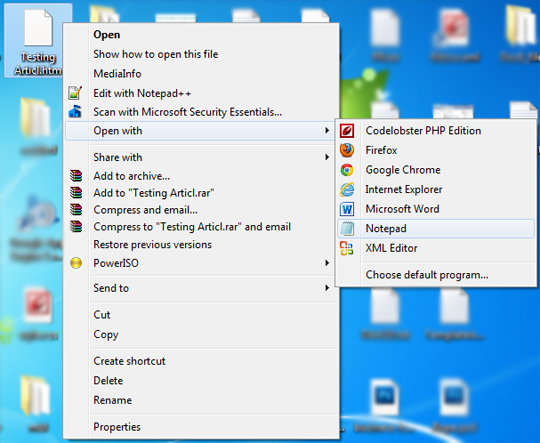





0 Kommentare:
Kommentar veröffentlichen